CAD中角度標注弧度改成十進制度數標注
CAD中角度標注弧度如何改成十進制度數標注?接下來小編簡單介紹下CAD中角度標注弧度改成十進制度數標注的方法,詳細步驟如下:
1、打開中望CAD軟件,有如圖所示的弧度表示的角度標注。
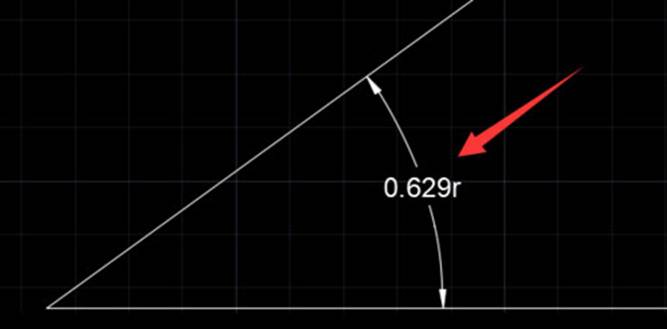
2、然后,輸入修改命令“d”,回車。
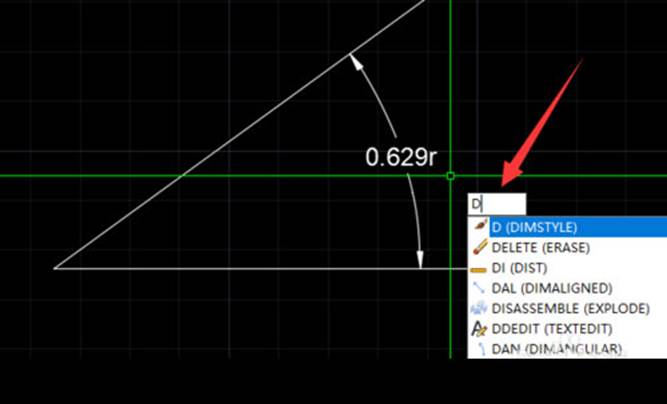
3、進入樣式管理器——點擊修改。
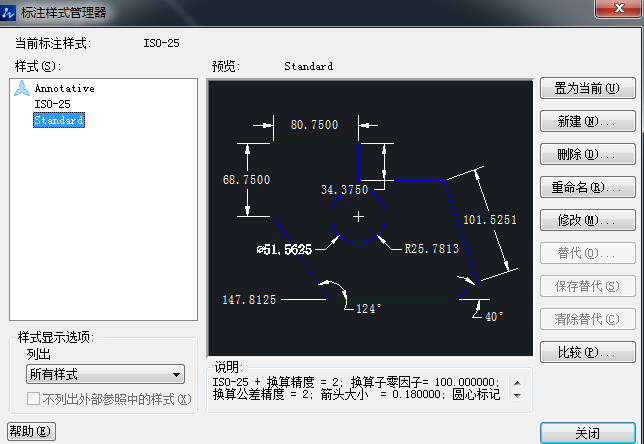
4、進入修改面板后,找到主單位——單位格式。
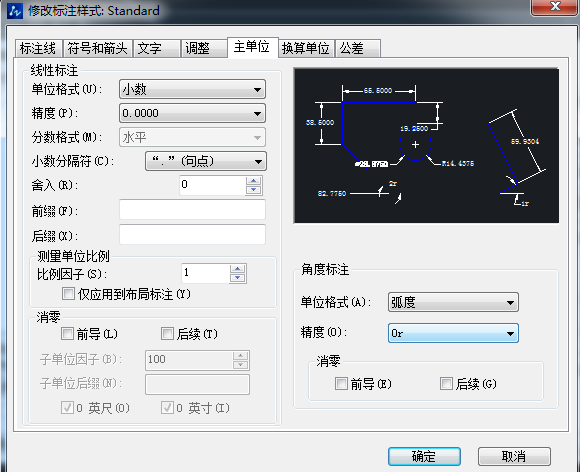
5、點擊下拉菜單——選擇十進制度數。
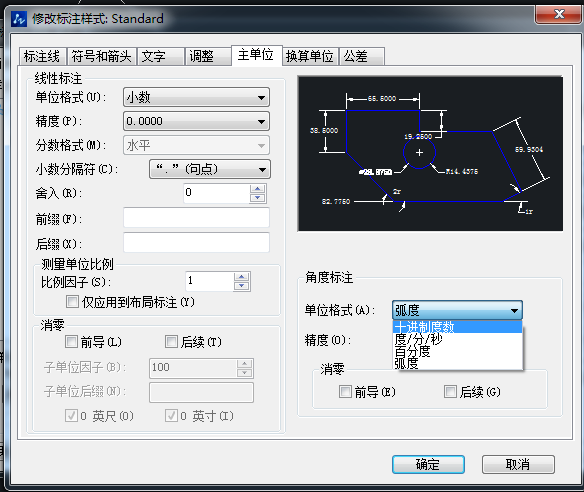
6、調整顯示精度。
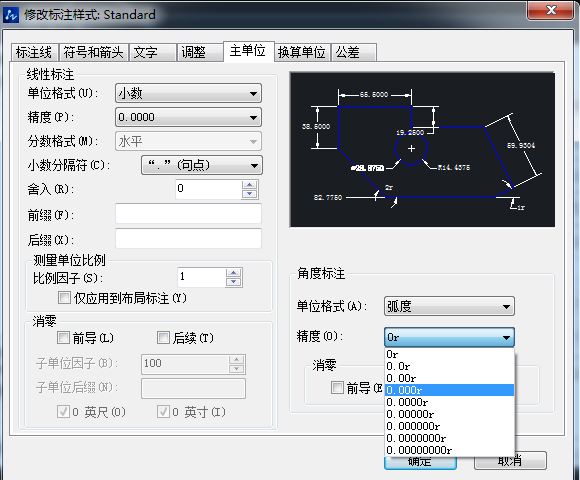
7、完成設置后,點擊確定,退出,完成修改!
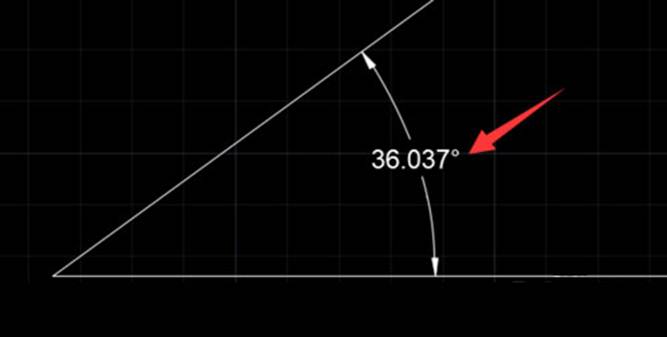
推薦閱讀:模具CAD
推薦閱讀:CAD快捷鍵
·數字化轉型正當時!中望+博超全國產電力行業解決方案助力行業創新發展2025-03-27
·中望隆迪落戶上海,開啟中國工業軟件產業升級新征程2025-03-25
·中望軟件2025經銷商大會圓滿召開,共繪工軟生態新藍圖2025-03-17
·中望CAx一體化技術研討會:助力四川工業,加速數字化轉型2024-09-20
·中望與江蘇省院達成戰略合作:以國產化方案助力建筑設計行業數字化升級2024-09-20
·中望在寧波舉辦CAx一體化技術研討會,助推浙江工業可持續創新2024-08-23
·聚焦區域發展獨特性,中望CAx一體化技術為貴州智能制造提供新動力2024-08-23
·ZWorld2024中望全球生態大會即將啟幕,誠邀您共襄盛舉2024-08-21
·玩趣3D:如何應用中望3D,快速設計基站天線傳動螺桿?2022-02-10
·趣玩3D:使用中望3D設計車頂帳篷,為戶外休閑增添新裝備2021-11-25
·現代與歷史的碰撞:阿根廷學生應用中望3D,技術重現達·芬奇“飛碟”坦克原型2021-09-26
·我的珠寶人生:西班牙設計師用中望3D設計華美珠寶2021-09-26
·9個小妙招,切換至中望CAD竟可以如此順暢快速 2021-09-06
·原來插頭是這樣設計的,看完你學會了嗎?2021-09-06
·玩趣3D:如何巧用中望3D 2022新功能,設計專屬相機?2021-08-10
·如何使用中望3D 2022的CAM方案加工塑膠模具2021-06-24
·CAD繪圖方法簡介2017-09-05
·CAD怎么改變線條顏色2016-01-21
·在CAD中更新關聯表格時出錯是為什么?2024-04-10
·CAD中設置圖層的方法2019-04-17
·CAD自定義線型的方法2024-05-21
·CAD繪制指北針的教程方法2018-11-13
·CAD中怎么查詢圖紙的尺寸2022-03-31
·CAD將圖形文字整合為塊的步驟2020-08-24
















